2024-12-30 14:06:29来源:hsysdianji 编辑:佚名
搜狗输入法作为一款广受欢迎的输入法软件,以其强大的功能和便捷的操作赢得了众多用户的青睐。其中,在打字时显示拼音的功能,对于初学者或是需要辅助拼音输入的用户来说,尤为实用。下面,我们就来详细讲解一下如何设置搜狗输入法在打字时显示拼音。
首先,确保你的电脑上已经安装了搜狗输入法,并且它是你当前正在使用的输入法。在搜狗输入法的小窗口(通常位于屏幕的右下角)中,找到并点击菜单图标。这个图标通常是一个小扳手或齿轮形状,点击后会弹出一个下拉菜单或设置窗口。
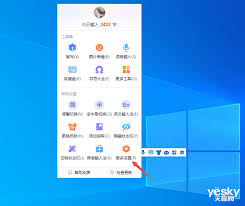
在弹出的菜单或设置窗口中,找到并点击“更多设置”或类似选项。这个选项可能会因搜狗输入法的版本和界面设计而略有不同,但通常都会包含在设置菜单中。
进入更多设置界面后,寻找与“外观”相关的选项。这通常位于左侧的任务栏或菜单栏中。点击“外观设置”,进入外观设置界面。
在外观设置界面中,寻找“候选显示”或类似的选项,并下拉查看。找到“分窗口显示拼音和候选”的选项,并点击其后面的开关或按钮来启用它。有些版本的搜狗输入法可能允许你进一步自定义拼音的显示位置和样式,例如,可以选择拼音显示在候选词的上方、下方或右侧等位置。

如果你的搜狗输入法版本支持,你可以进一步自定义拼音的显示位置和样式。这些设置选项通常在“候选显示”或“外观”设置的下方,你可以根据自己的喜好进行调整。例如,你可以调整拼音的字体大小、颜色等,以满足个性化需求。
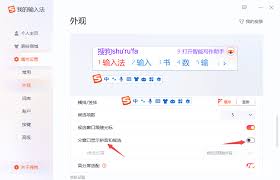
最后,重新输入文字来测试设置是否生效。如果一切正常,你应该能够在输入框旁边看到相应的拼音了。这样,你就可以在打字时方便地看到拼音,提高输入效率和准确性。
1. 由于搜狗输入法会不断更新,其界面和设置选项可能会发生变化。因此,如果你发现上述步骤与你的实际情况不符,请尝试查看搜狗输入法的官方文档或在线帮助以获取最新的设置方法。
2. 不同的操作系统(如windows、macos等)和不同的版本(如windows 10、windows 11等)可能会影响搜狗输入法的设置方法。因此,在进行设置时,请确保你的操作与你所使用的操作系统和版本相匹配。
通过以上步骤,你就可以轻松设置搜狗输入法在打字时显示拼音了。这一功能不仅能够帮助初学者更好地掌握拼音输入,还能为需要辅助拼音输入的用户提供便利。希望这篇文章能够帮助到你!